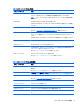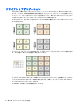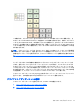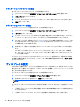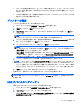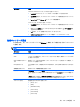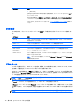HP ThinPro 5.0-Administrator Guide
Table Of Contents
- ようこそ
- お使いになる前に
- インターフェイスの操作
- [コントロール パネル]の設定
- 共通の接続設定
- Citrix接続
- RDP接続
- VMware Horizon View接続
- Web Browser接続
- その他の接続インターフェイス(HP ThinProの構成のみ)
- HP Smart Client Services
- [Profile Editor]の使用
- トラブルシューティング
- USBのアップデート
- BIOSツール
- フラッシュ ドライブ パーティションのサイズ変更
- HP Smart Zeroログイン画面のカスタマイズ
- レジストリ キー
- root > Audio
- root > CertMgr
- root > ConnectionManager
- root > ConnectionType
- root > DHCP
- root > Dashboard
- root > Display
- root > Network
- root > SCIM
- root > Serial
- root > SystemInfo
- root > TaskMgr
- root > USB
- root > auto-update
- root > background
- root > config-wizard
- root > desktop
- root > entries
- root > keyboard
- root > logging
- root > mouse
- root > screensaver
- root > security
- root > sshd
- root > time
- root > touchscreen
- root > translation
- root > usb-update
- root > users
- root > vncserver
- 索引
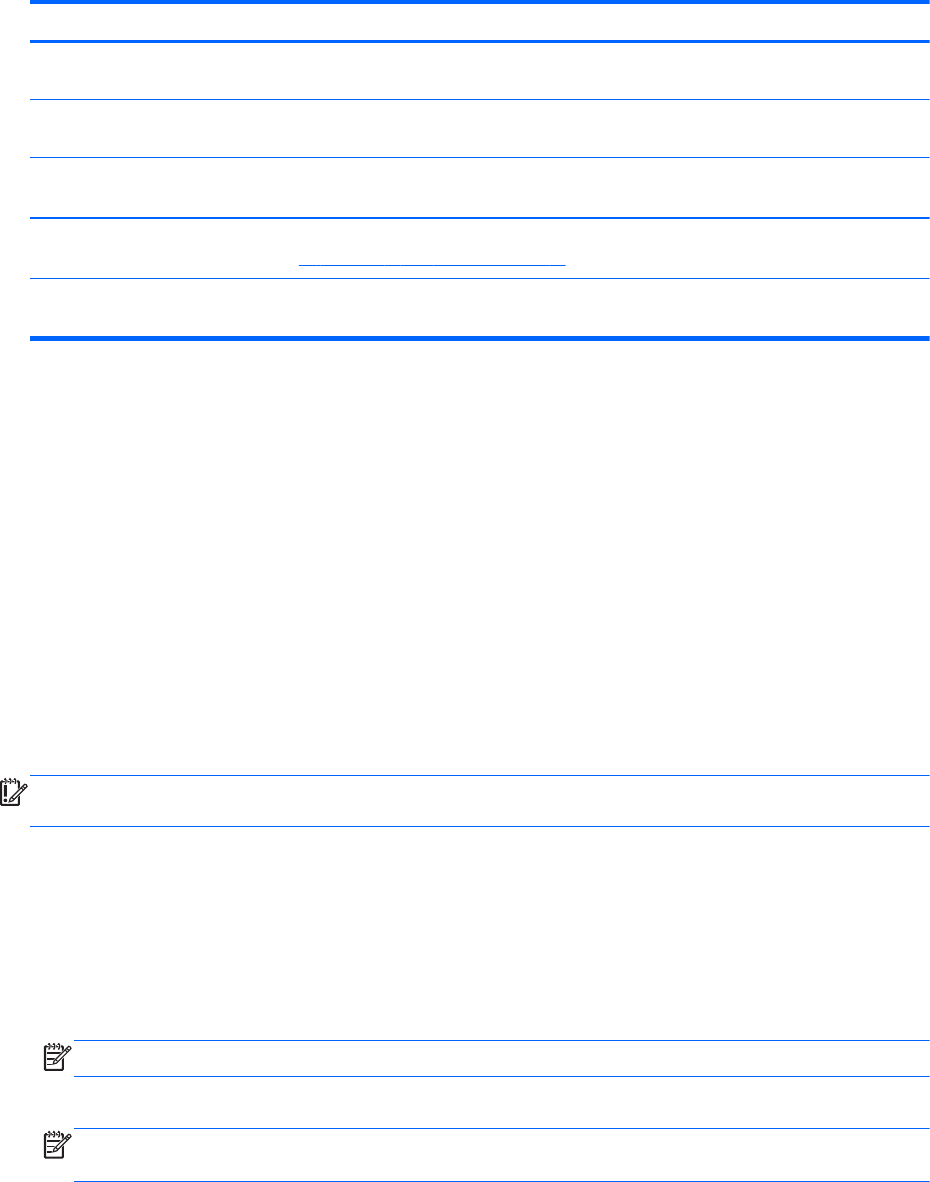
オプション 説明
右クリックを有効または無効にす
る
このオプションを無効にすると、デスクトップを右クリックしたときに表示されるコン
テキスト メニューが無効になります
ユーザーによる管理者モードへの
切り替えを許可する
このオプションを無効にすると、ユーザー モードで[コントロール パネル]から[管理者/
ユーザー モード切り替え]オプションを削除できます
X host アクセス制御セキュリティ
を有効にする
有効にすると、[XHost アクセス制御リスト]領域に一覧表示されているシステムのみが
Thin Client をリモートで制御できます。
USB のアップデートを有効にす
る
USB フラッシュ ドライブから更新をインストールできるようにします。詳しくは、
70 ページの「USB のアップデート」を参照してください
USB のアップデートを認証する このオプションを無効にすると、標準ユーザーは USB 経由で更新をインストールでき
ます
[接続]および[アプリケーション]ページを使用すると、ユーザー モードで使用可能な接続インター
フェイスおよび[コントロール パネル]アプリケーションを選択できます。
[タスクバー]ページを使用すると、タスクバーを設定できます。
HP ThinState
HP ThinState を使用すると、HP ThinPro のイメージまたは構成をキャプチャして、互換性のあるモ
デルおよびハードウェアの別のクライアントに展開できます。
HP ThinPro イメージの管理
FTP サーバーへの HP ThinPro イメージのキャプチャ
HP ThinPro イメージを FTP サーバーにキャプチャするには、以下の操作を行います。
重要: キャプチャを開始する前に、キャプチャされたイメージを保存する予定のディレクトリが
FTP サーバー上にすでに存在している必要があります。
1. [コントロール パネル]で[管理]→[ThinState]の順に選択します。
2. [HP ThinPro のイメージ]を選択し、[次へ]をクリックします。
3. [HP ThinPro のイメージのコピーを作成する]を選択し、[Next]をクリックします。
4. [FTP サーバー]を選択して、[次へ]をクリックします。
5. 各フィールドに FTP サーバーの情報を入力します。
注記: 初期設定のイメージ ファイルの名前は、クライアントのホスト名に設定されます。
キャプチャされたイメージを圧縮する場合は、[イメージを圧縮する]を選択します。
注記: HP ThinPro イメージ ファイルは、ディスクを簡単にそのまま保存したものです。圧縮
前のサイズは約 1 GB で、アドオンなしの圧縮イメージは約 500 MB です。
6. [完了]をクリックします。
イメージ キャプチャが開始されると、すべてのアプリケーションが停止し、進行状況を示す新し
いウィンドウが表示されます。問題が発生した場合は、[詳細]をクリックして情報を確認します。
キャプチャが完了すると、デスクトップが再表示されます。
18
第 4 章 [コントロール パネル]の設定